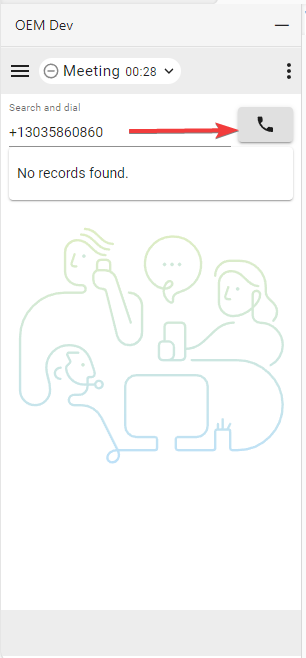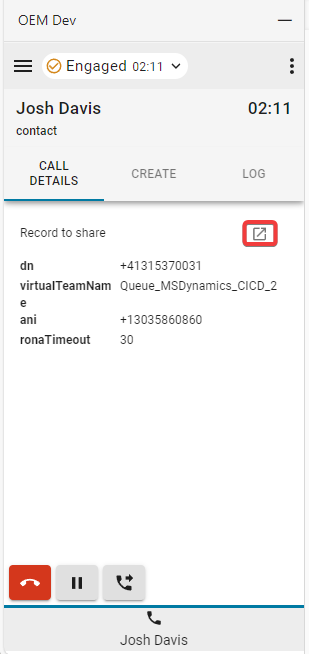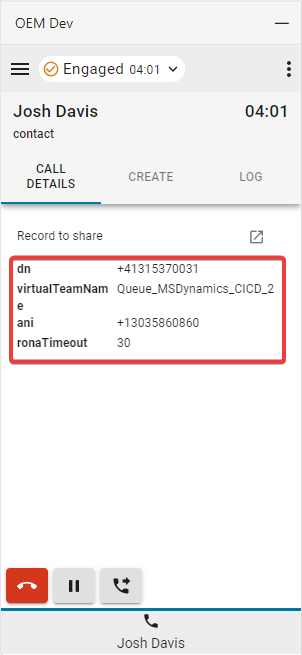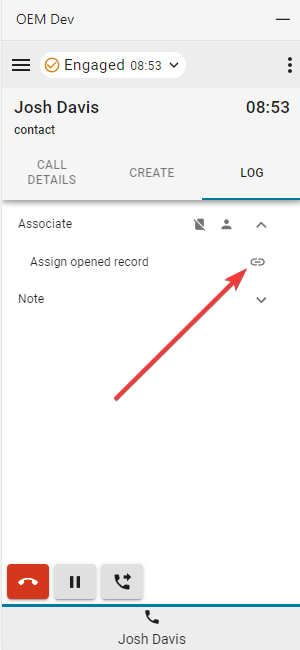- Domov
- /
- Článok


Prístup a použitie Webex Contact Center v rámci Microsoft Dynamics 365 (verzia 2-nová)
 V tomto článku
V tomto článku Spätná väzba?
Spätná väzba?Keď váš správca integruje Webex Contact Center s Microsoft Dynamics 365, môžete modul gadget spustiť v systéme Dynamics CRM.
Prístup Webex Contact Center v rámci Microsoft Dynamics 365
Táto časť poskytuje pokyny, ako získať prístup k Webex Contact Center po jeho integrácii do konektora Microsoft Dynamics.
| 1 |
Prihláste sa do svojho účtu Microsoft Dynamics . |
| 2 |
V prípade potreby prepnite na aplikáciu pracovného priestoru Customer Service. |
| 3 |
Vyberte položku prihlásiť sa na miniaplikácii Webex Contact Center v rámci Dynamics: 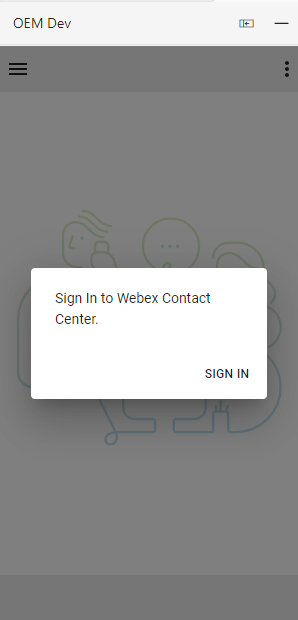
|
| 4 |
Zobrazí sa vyskakovacie okno s prihlasovacou stránkou Webex. Zadajte svoju e-mailovú adresu a prihláste sa do Webex. 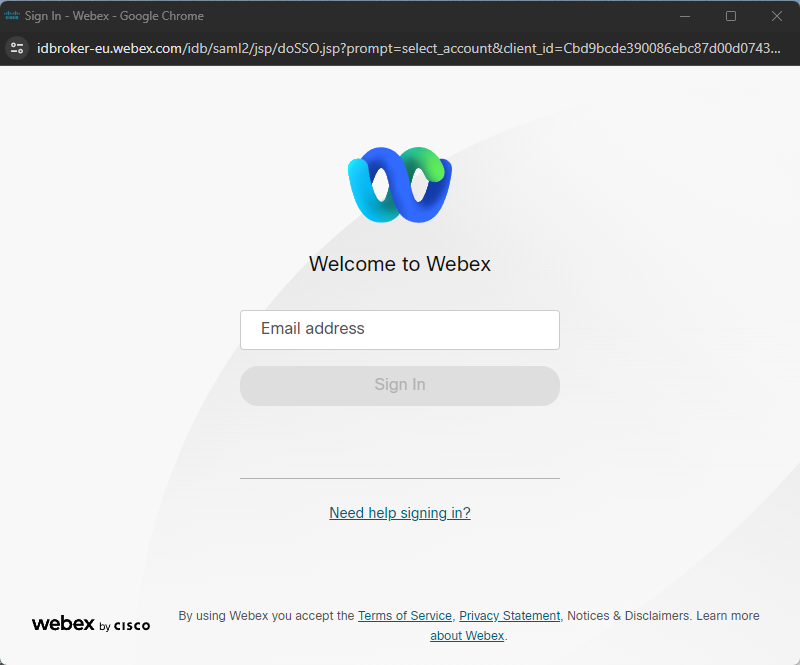
|
| 5 |
Prijmite žiadosť o prístup k Webex Connect. 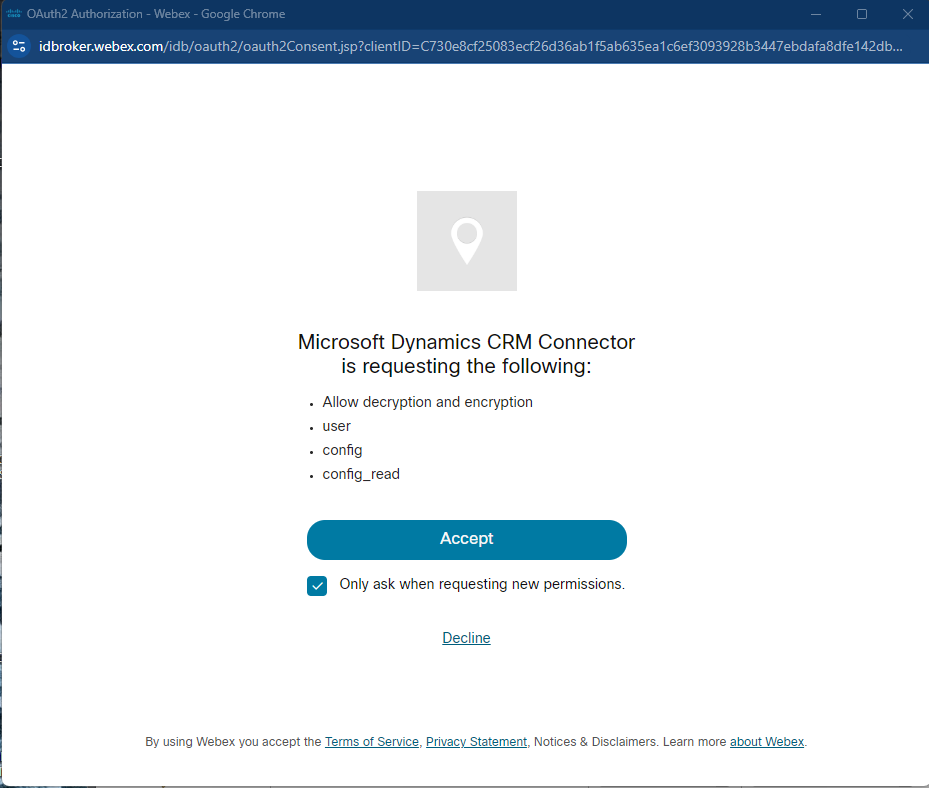
|
| 6 |
Zadajte poverenia stanice pre 

|
| 7 |
Agent by mal byť teraz prihlásený a v stave Nepripravené , ako je označené kruhom s ikonou stavu vodorovnej čiary. 
|
| 8 |
Kliknutím na ikonu stavu sa agent môže zmeniť na Pripravený alebo zvoliť iný kód dôvodu NotReady . 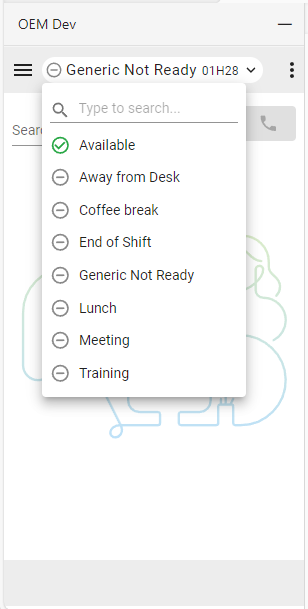
|
| 9 |
Agent je pripravený prijímať hovory po výbere stavu Dostupné . |
Správa prichádzajúcich hovorov
| 1 |
Kliknite na tlačidlo Stav a zmeňte stav agenta na 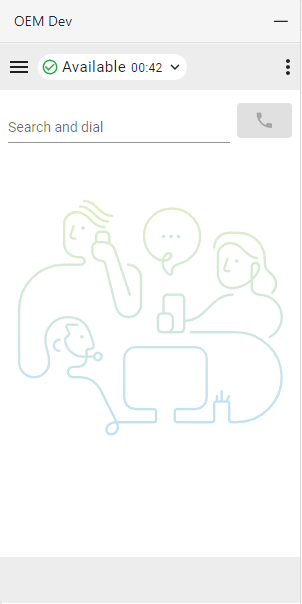
|
| 2 |
Prijmite prichádzajúci hovor na zvoniacom zariadení. 
|
| 3 |

|
| 4 |
Kliknutím na tlačidlo Pozastaviť PUT podržaný hovor. 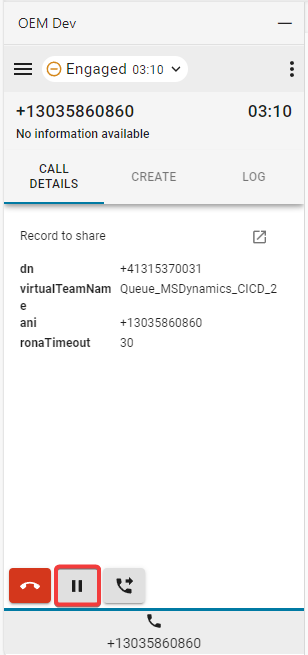
|
| 5 |
Ak chcete pokračovať, kliknite na tlačidlo Prehrať . 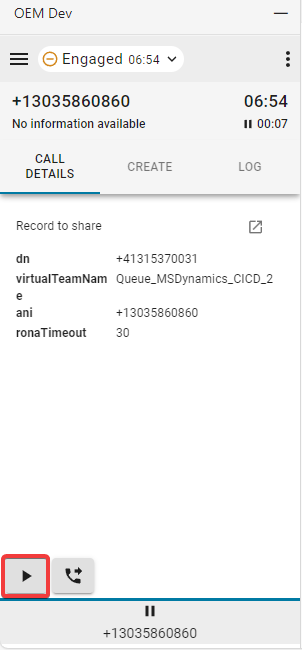
|
| 6 |
Výberom tlačidla Prepojiť iniciujte konzultovaný hovor alebo hovor priameho prepojenia. 
|
Čo robiť ďalej
Konzultovať
- Zadajte číslo alebo klapku do poľa Vyhľadávanie a vytáčanie alebo do číselníka a kliknite na tlačidlo Vytočiť .
- Hovor so zákazníkom je PUT podržaný. V dolnej časti miniaplikácie sa na tlačidle Tab hovoru zákazníka zobrazí ikona "pozastavenia". Vedľa neho sa zobrazí nové tlačidlo konzultačného hovoru Tab. To umožňuje agentom spravovať konzultačný hovor a hovor so zákazníkom oddelene. Agenti sa môžu kedykoľvek prepnúť späť na pôvodný hovor a získať tak prístup k jeho ovládacím tlačidlám. Aktuálne aktívny hovor je zvýraznený modrou čiarou priamo nad tlačidlom Tab. Upozorňujeme, že všetky akcie (CTI zmeny údajov, vyhľadávania, mapovania záznamov, akcie vytvorenia atď.) vykonané v konkrétnom hovore používajú priradené údaje daného hovoru.

- Po nadviazaní hovoru kliknite na tlačidlo Hovor cez .
- Vyberte možnosť Prepojiť alebo Konferencia a kliknutím na tlačidlo OK iniciujte hovor.
Priamy prevod
- Zadajte číslo alebo klapku do poľa Vyhľadať a vytočiť a kliknite na tlačidlo Vytočiť .
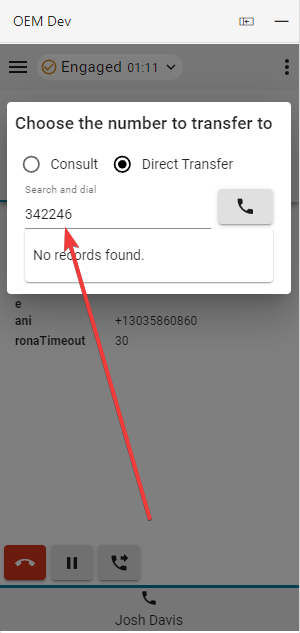
- Po skončení hovoru vyberte a nastavte dôvod ukončenia.
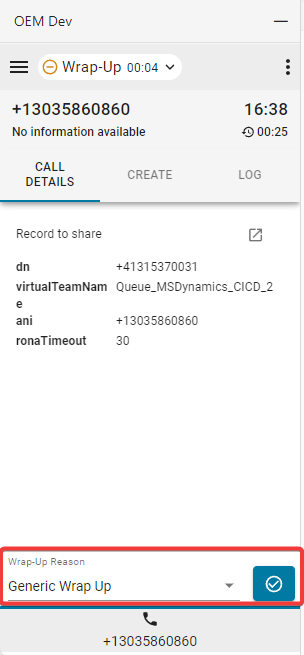
- Po odpojení hovoru musí byť neaktívna relácia Tab ukončená.
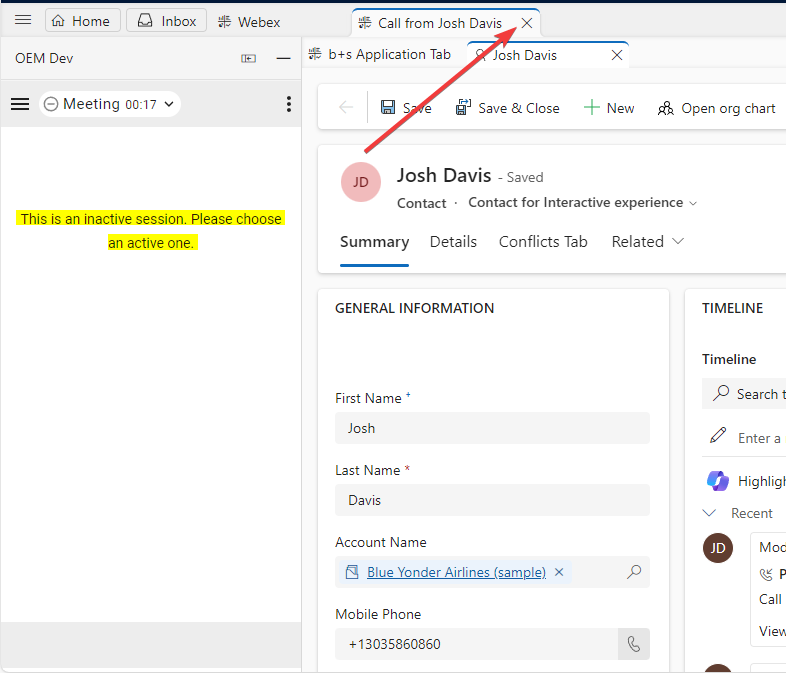
Správa odchádzajúcich hovorov
| 1 |
Použitie manuálneho vytáčania: |
| 2 |
Telefónny zoznam: Na vyhľadávanie kontaktov je možné použiť iba telefónny zoznam Webex (zoznam priateľov). Nezobrazia sa žiadne záznamy CRM. |
Možnosti rozhrania
| 1 |
Podrobnosti o hovore – v tejto časti sa zobrazia vaše dostupné údaje CTI a prepojenie na denník telefónov. |
| 2 |
Vytvoriť – kliknutím na Vytvoriť nový kontakt alebo Vytvoriť nový prípad otvoríte nový účet alebo prípad v režime úprav. Informácie použité na automatické vyplnenie formulára budú vždy založené na údajoch aktuálne aktívneho hovoru Tab. Viac podrobností nájdete v časti týkajúcej sa konzultačných výziev. 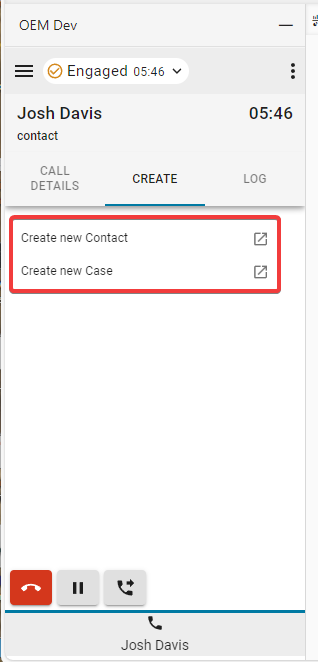
|
| 3 |
Protokol – každý prichádzajúci a odchádzajúci hovor predvolene generuje denník telefonovania. |
| 4 |
Spolupracovník
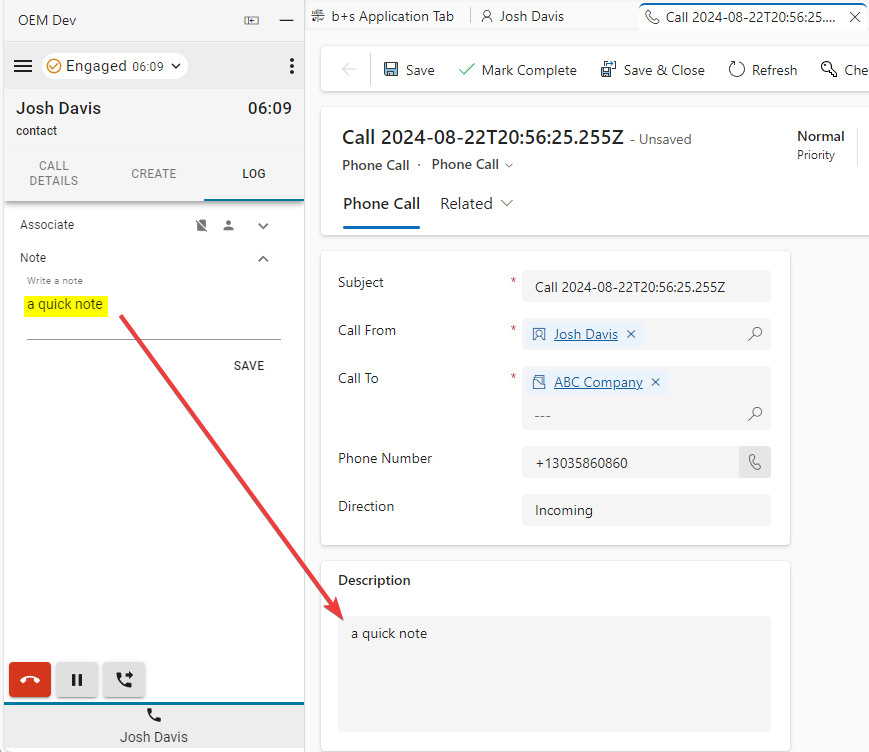
|
Ponuka Reporty
Správy analyzátora
| 1 |
Kliknutím na tlačidlo ponuky otvoríte prehľady. 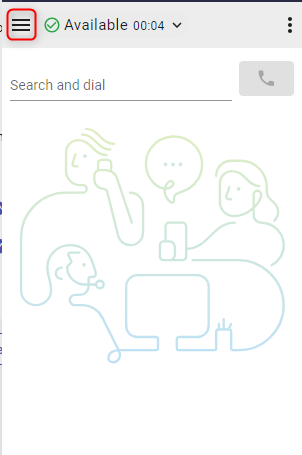
|
| 2 |
Kliknutím na zostavu ju otvoríte v novom okne. 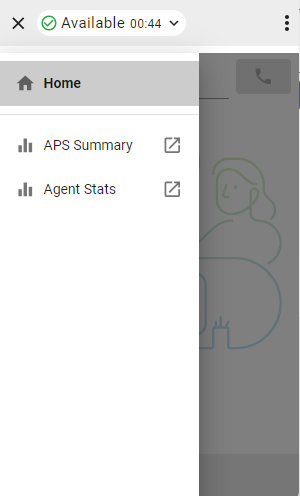
|
Ponuka Možnosti
Kliknutím na tlačidlo menu možností otvorte postranný panel.

Táto časť obsahuje ďalšie informácie, možnosti a funkcie odhlásenia.

-
Tmavý režim – zmení ich zo svetlého na tmavý.
-
Informácie – poskytuje ďalšie informácie o softvéri.
-
Odhlásiť – agent sa odhlási zo systémového telefónu.
-
Vytáčacie číslo / klapka – klapka pre zariadenie
-
Tím – vybraný tím
-
Nastavenia profilu – umožňujú agentom zmeniť svoje vytáčacie číslo/klapku a priradenie tímu.
WebRTC
Výberom možnosti telefonovania "Pracovná plocha" pri prihlasovaní povolíte WebRTC - pre hovory nie je potrebné žiadne ďalšie zariadenie.
Výber reproduktora a mikrofónu
- Kliknutím na tlačidlo menu možností otvorte postranný panel.

- Kliknite na ikonu Reproduktor a mikrofón voľba.

- Vyberte reproduktor alebo mikrofón. V predvolenom nastavení sa vyberie zariadenie, ktoré aktuálne používa váš operačný systém.

Vytočiť ANI
Ak je v riadiacom rozbočovači nakonfigurovaná funkcia Outdial ANI, agenti musia vybrať požadovanú položku ANI, ktorá sa má vytočiť.

Keď je nakonfigurovaná funkcia Outdial ANI a agenti ju chcú vytočiť, vždy sa zobrazí dialógové okno na výber predvoleného čísla Outdial ANI. Agenti však môžu zvoliť predvolený Outdial ANI prostredníctvom ponuky Možnosti a rozhodnúť sa zatiaľ vypnúť dialógové okno.